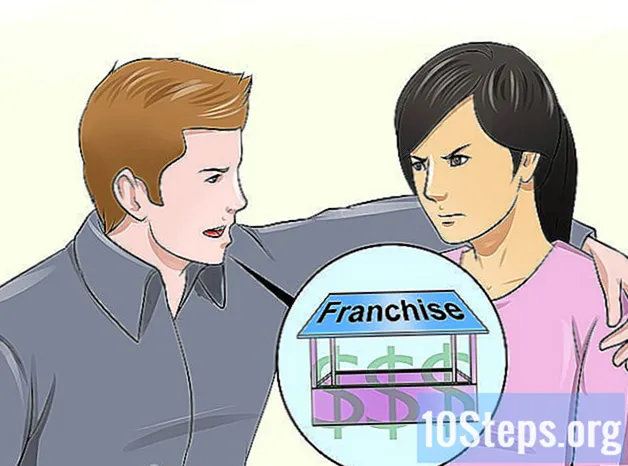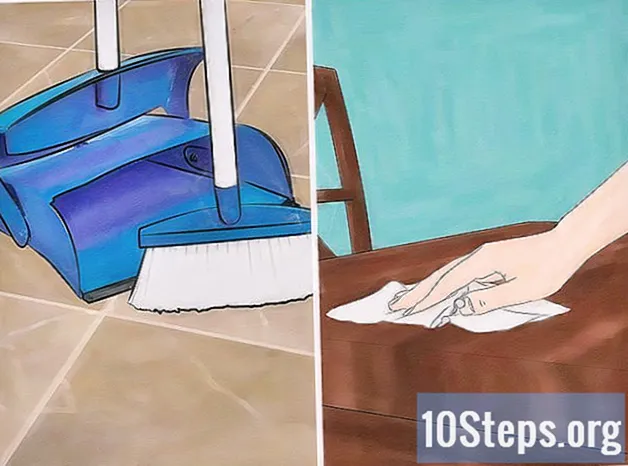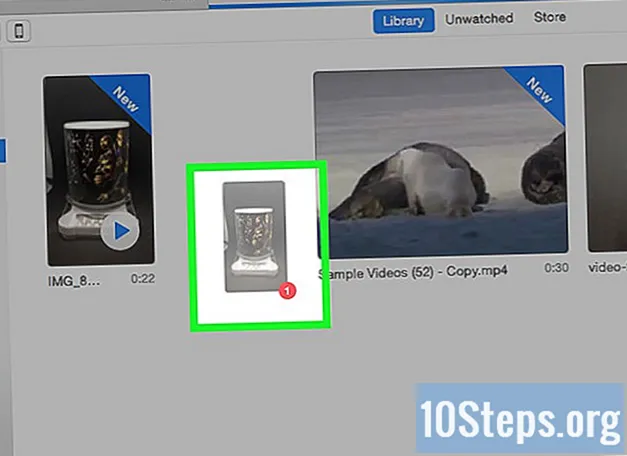ผู้เขียน:
Sharon Miller
วันที่สร้าง:
21 มกราคม 2021
วันที่อัปเดต:
1 มิถุนายน 2024

เนื้อหา
อ่านบทความนี้เพื่อเรียนรู้วิธีดาวน์โหลดและติดตั้งแผนที่ Minecraft แบบกำหนดเอง วิธีการนี้ใช้ได้ทั้งใน Windows และ Mac รวมถึงในเวอร์ชัน“ Pocket Edition” สำหรับ iOS และ Android ไม่มีทางที่จะได้รับในรุ่นคอนโซล Minecraft
ขั้นตอน
วิธีที่ 1 จาก 4: การดาวน์โหลดแผนที่ Minecraft
ซึ่งควรอยู่บนหน้าจอหลัก หรือไปที่รายการแอพเพื่อค้นหา
- หากคุณติดตั้ง WinZip บน Android แล้วให้ไปที่ขั้นตอนที่ขึ้นต้นด้วย“ เปิดเบราว์เซอร์บน Android” ลงไปอีกเล็กน้อย

ที่ด้านบนของหน้าจอให้แตะแถบค้นหา
พิมพ์ winzip. เมนูแบบเลื่อนลงจะปรากฏใต้แถบค้นหาที่มีไอคอน WinZip ด้านบน

เลือก WinZip - Zip UnZip Toolซึ่งมีไอคอนโฟลเดอร์ผูกปมอยู่รอบ ๆ หน้าแอปพลิเคชันจะเปิดขึ้น
สัมผัส ติดตั้งปุ่มสีเขียวใต้ไอคอนแอป

เลือก ที่จะยอมรับ เพื่อให้สิทธิ์แก่โปรแกรม WinZip จะเริ่มดาวน์โหลดลงใน Android และคุณสามารถเริ่มค้นหาแผนที่เพื่อดาวน์โหลดได้
เปิดเบราว์เซอร์บน Android Google Chrome หรือ Firefox เป็นสองสิ่งที่ถูกใช้มากที่สุด
ไปที่เว็บไซต์ดาวน์โหลดแผนที่ Minecraft คำแนะนำด้านล่างนี้เป็นคำแนะนำที่รู้จักกันดีพร้อมเนื้อหาส่วนบุคคล:
- MinecraftMaps
- Planet Minecraft
- MinecraftSix
เลือกแผนที่ แตะเพื่อเปิดเพจของคุณ จากที่นั่นคุณสามารถดาวน์โหลดแผนที่
สัมผัส ดาวน์โหลด สำหรับไฟล์ที่จะดาวน์โหลดไปยัง Android
- ในบางไซต์คุณจะต้องเลือกมากกว่าหนึ่งลิงก์ (หรือภาพแผนที่) ก่อนที่จะแตะ "ดาวน์โหลด"
- มีเพจที่มีโฆษณา เลือก "SKIP AD" (ข้ามโฆษณา) ที่มุมขวาบนของหน้าจอเพื่อเปลี่ยนเส้นทางไปยังหน้าเพื่อดาวน์โหลดไฟล์
- หากคุณมีตัวเลือกให้เลือก“ Download.ZIP” ให้แตะที่มัน
เลือก WinZip เพื่อเปิด ZIP ในแอปพลิเคชันนั้น
- คุณอาจต้องเลือก "ตกลง" เพื่อดำเนินการต่อ
แตะนิ้วของคุณบนโฟลเดอร์แผนที่ค้างไว้ เมนูป๊อปอัปจะปรากฏขึ้นหลังจากนั้นไม่กี่วินาที
- บางครั้งจำเป็นต้องแตะปุ่ม“ ย้อนกลับ” (มุมบนซ้ายของหน้าจอ) เพื่อดูไฟล์บีบอัด
เลือก เปิดเครื่องรูดเพื่อ ...ที่ด้านบนสุดของเมนูป๊อปอัป เมนูอื่นที่คล้ายกันจะปรากฏขึ้น
สัมผัส หอจดหมายเหตุของฉัน แล้ว“ เปิดเครื่องรูดที่นี่” เนื้อหาจะถูกโอนไปยังโฟลเดอร์“ ไฟล์ของฉัน”

เลือกโฟลเดอร์ที่คลายซิป จะมีโฟลเดอร์อื่นที่มีชื่อของแผนที่ เธอมีไฟล์ที่จะเพิ่มลงใน Minecraft- หากคุณเห็นไฟล์หลายไฟล์และโฟลเดอร์อื่น ๆ ให้เลือก "ย้อนกลับ" เพื่อกลับไปที่โฟลเดอร์แรก
แตะนิ้วของคุณบนโฟลเดอร์แผนที่ค้างไว้ เมนูป๊อปอัปจะปรากฏขึ้น

เลือก คัดลอกไปยัง ...ตรงกลางเมนู
ไปที่โฟลเดอร์ที่ติดตั้ง Minecraft ไว้ ทำตามขั้นตอนด้านล่าง:
- แตะ "ที่เก็บข้อมูล"
- เลือก "Internal" (หรือ "SD" หากเป็นที่บันทึก Minecraft)
- เลื่อนลงและแตะ "เกม"
- เลือก "com.mojang"
- ไปที่“ minecraftWorlds”

ทางเลือก วางที่นี่ เพื่อให้โฟลเดอร์แผนที่ถูกโอนไปยังโฟลเดอร์เกมที่บันทึกไว้ของ Minecraft PE ด้วยวิธีนี้คุณจะพบแผนที่ในเมนูแผนที่ Minecraft PE
เคล็ดลับ
- แผนที่เฉพาะเรื่องสำหรับ Minecraft เวอร์ชันเดสก์ท็อปสามารถปรากฏเป็นแผนที่ปกติใน Minecraft PE
คำเตือน
- แผนที่ที่สร้างขึ้นสำหรับ Minecraft เวอร์ชันเก่าอาจใช้ไม่ได้กับเวอร์ชันที่ใหม่กว่าและในทางกลับกัน